- Jei matote geltoną šauktuką šalia SMBus valdiklio, tai reiškia, kad „Windows“ neatpažįsta aparatinės įrangos.
- Galite grąžinti atgal, iš naujo įdiegti ir įdiegti tvarkyklę naudodami „Windows Update“ arba rankiniu būdu.
- Kartais reikia apsilankyti gamintojo svetainėje ir įsigyti naujausias tvarkykles.
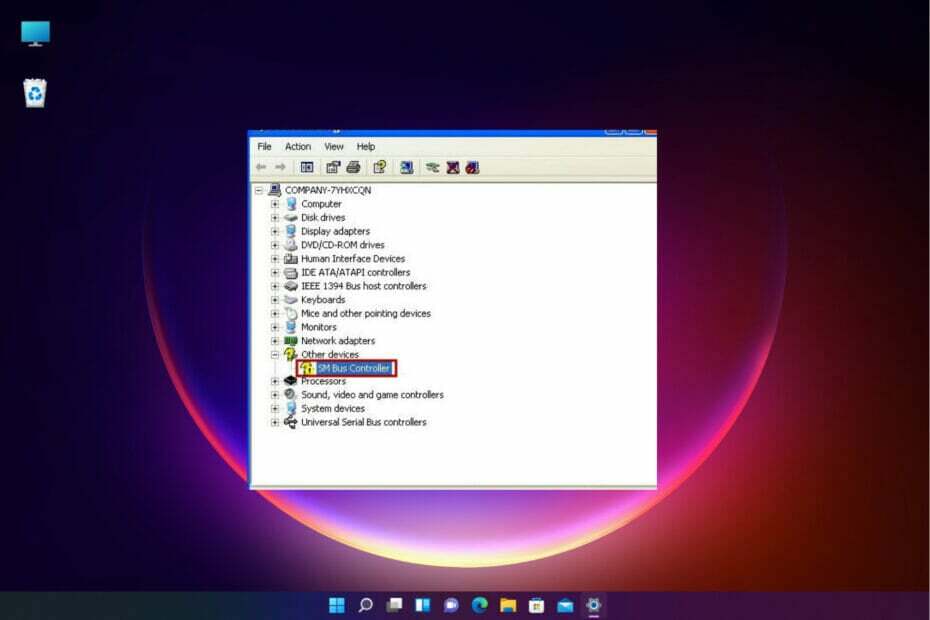
XĮDIEGTI PASPUSTELĖT ATSISIUNČIŲ FAILĄ
Ši programinė įranga palaikys jūsų tvarkykles ir veiks, taip apsaugodama jus nuo įprastų kompiuterio klaidų ir aparatinės įrangos gedimų. Patikrinkite visas savo tvarkykles dabar atlikdami 3 paprastus veiksmus:
- Atsisiųskite DriverFix (patvirtintas atsisiuntimo failas).
- Spustelėkite Pradėti nuskaitymą rasti visas problemines tvarkykles.
- Spustelėkite Atnaujinti tvarkykles gauti naujų versijų ir išvengti sistemos veikimo sutrikimų.
- DriverFix atsisiuntė 0 skaitytojų šį mėnesį.
Jei neseniai iš naujo įdiegėte „Windows“ OS, atnaujinote į „Windows 11“ arba įdiegėte naujausią „Windows“ naujinimą, įrenginių tvarkytuvėje galite aptikti netikėtą SMBus valdiklio klaidą.
„Intel SMBus Controller“ yra kompiuterio mikroschemų rinkinys pagrindinė plokštė kuri stebi pagrindinės plokštės įtampą ir temperatūrą.
Geltonas trikampis su šauktuku šalia SMBus Controller tvarkyklės reiškia, kad Windows neatpažįsta aparatinės įrangos. Tai rodo tvarkyklės problemą, pavyzdžiui, pasenusią arba trūksta vairuotojo. Laimei, tai gali būti lengvai ištaisyta.
Kokia yra SMBus valdiklio klaidos priežastis?
„Intel Chipset Device“ programinė įranga neįdiegia „Intel SMBus Controller“ įrenginių tvarkyklių ir dėl to atsiranda klaida (geltonas šauktukas).
Tai neleidžia dabartiniam SMBus valdikliui perduoti įrenginio ir aparatinės įrangos informacijos į OS.
Klaida neleidžia tvarkyklei Įrenginių tvarkytuvėje rodyti teisingą konkrečios aparatinės įrangos pavadinimą.
Šiame įraše bus paryškinti keli sprendimai, kurie gali padėti ištaisyti SMBus valdiklį, neatpažintą įrenginio tvarkytuvės klaidoje.
Kaip ištaisyti neatpažinto SMBus valdiklio klaidą?
1. Grįžkite į ankstesnę „Intel SMBus Controller“ tvarkyklę
- Paspauskite Laimėk +R klavišus kartu, kad paleistumėte Bėk konsolė.
- Tipas devmgmt.msc paieškos laukelyje ir paspauskite Įeikite atidaryti Įrenginių tvarkytuvė langas.
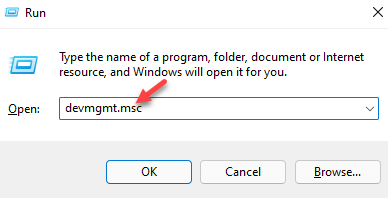
- Štai, eik į Sistemos įrenginiai, išplėskite skyrių, dešiniuoju pelės mygtuku spustelėkite SMBus valdiklis įrenginį ir pasirinkite Savybės.
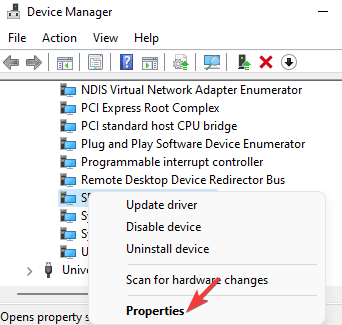
- Dabar, į SMBus valdiklio ypatybės dialogo langą, eikite į Vairuotojas skirtukas. Spustelėkite ant Atsukti tvarkyklę mygtuką.
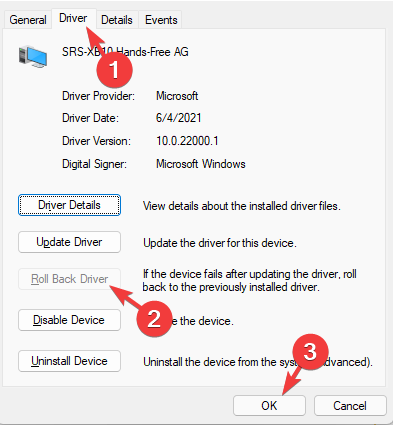
- Baigę paspauskite Gerai norėdami išsaugoti pakeitimus.
Išeikite iš įrenginių tvarkytuvės, iš naujo paleiskite kompiuterį ir patikrinkite, ar SMBus valdiklio tvarkyklės problema išspręsta.
PASTABA
Jei nerandate Sistemos įrenginiai viduje konors Įrenginių tvarkytuvė, spustelėkite Žiūrėti skirtuką viršuje ir spustelėkite Vairuotojai pagal tipą. Dabar turėtumėte pamatyti Sistemos įrenginiai skyrius.
2. Įdiekite „Intel“ mikroschemų rinkinio tvarkykles rankiniu būdu
- Apsilankykite Oficiali „Intel“ svetainė Norėdami atsisiųsti ir įdiegti naujausią mikroschemų rinkinio tvarkyklę.
- Jis nuves jus į„Intel“ atsisiuntimų centras. Štai, įveskite mikroschemų rinkiniai paieškos laukelyje ir paspauskite Įeikite.
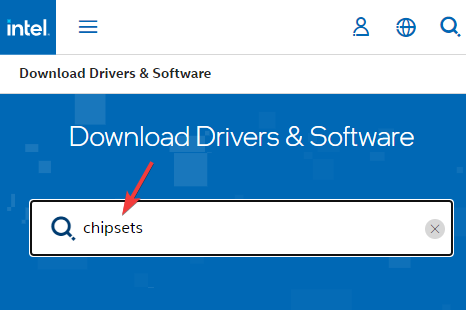
- Kitame ekrane iš kairiosios srities (Filtruoti pagal), eiti į Atsisiuntimo tipas ir pasirinkite Vairuotojai.
- Toliau, pagal Operacinė sistema, pasirinkite „Windows“ OS, pavyzdžiui, „Windows 11“.
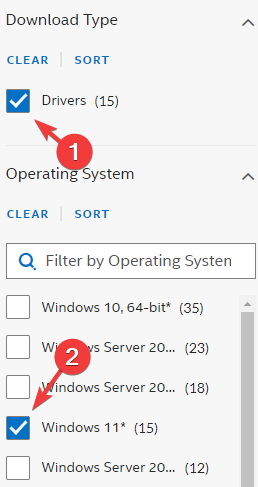
- Dabar dešinėje pusėje spustelėkite Išsamiau naujausių mikroschemų rinkinio tvarkyklės programinės įrangos nuorodų ir patikrinkite datą.
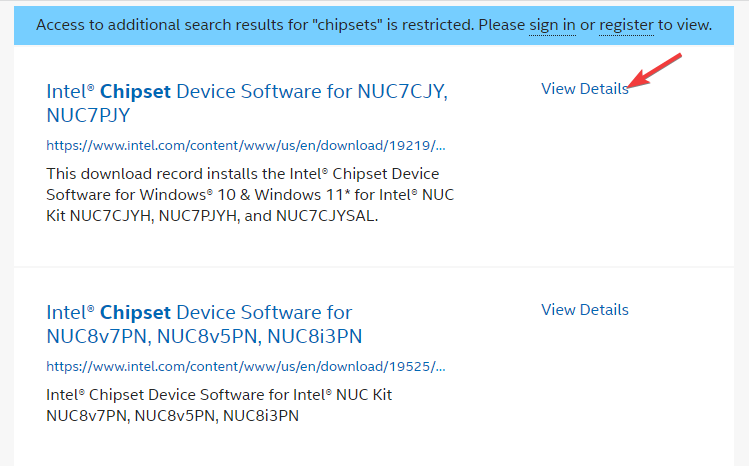
- Jei tai naujausia, spustelėkite parsisiųsti nuoroda atsisiųsti zip aplanką.
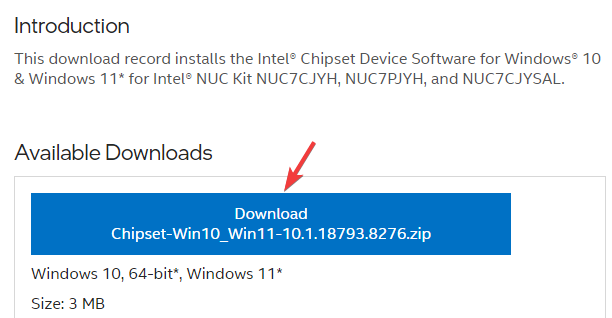
- Atidarykite ZIP aplanką, pasirinkite .exe failą ir spustelėkite Ištraukti į viršuje, kad ištrauktumėte sąrankos failą į norimą vietą, pavyzdžiui, į Darbalaukis.
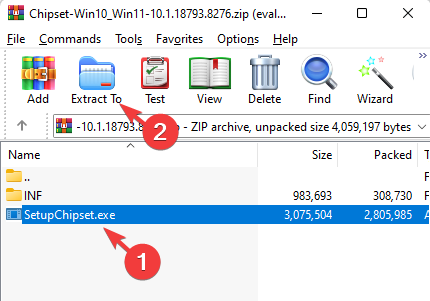
- Eikite į darbalaukį arba vietą, kurioje ištraukėte, ir dukart spustelėkite, kad paleistumėte failą.
- Vykdykite ekrane pateikiamas instrukcijas, kad įdiegtumėte naujausią mikroschemų rinkinio tvarkyklę.
Eksperto patarimas: Kai kurias kompiuterio problemas sunku išspręsti, ypač kai kalbama apie sugadintas saugyklas arba trūkstamus „Windows“ failus. Jei kyla problemų taisant klaidą, jūsų sistema gali būti iš dalies sugedusi. Rekomenduojame įdiegti „Restoro“ – įrankį, kuris nuskaitys jūsų įrenginį ir nustatys gedimą.
Paspauskite čia atsisiųsti ir pradėti taisyti.
Baigę iš naujo paleiskite kompiuterį ir patikrinkite, ar dingo SMBus valdiklis, neatpažintas įrenginių tvarkytuvės klaidoje.
- Kaip pataisyti trūkstamus COM prievadus įrenginių tvarkytuvėje
- Lengvai nuskaitykite aparatūros pakeitimus naudodami įrenginių tvarkytuvę
- Pataisymas: „Windows 11“ įrenginių tvarkytuvėje nerodomi biometriniai įrenginiai
3. Atnaujinkite „Intel Server“ mikroschemų rinkinio tvarkyklę
- Eiti į Pradėti, dešiniuoju pelės mygtuku spustelėkite ir pasirinkite Įrenginių tvarkytuvė.

- Išplėskite Sistemos įrenginiai skyrių Įrenginių tvarkytuvėje, dešiniuoju pelės mygtuku spustelėkite SMBus valdiklio įrenginys, ir pasirinkite Atnaujinti tvarkyklę.
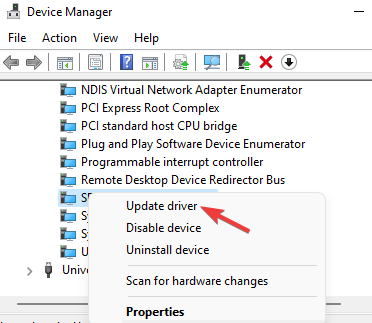
- Dabar naujame lange spustelėkite Naršyti mano kompiuteryje ieškokite tvarkyklių.
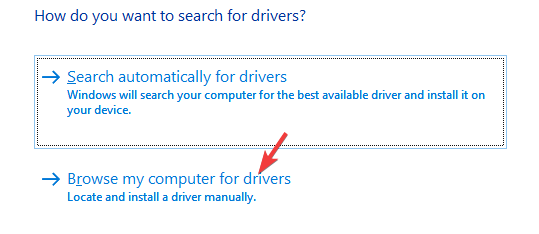
- Toliau pasirinkite Leiskite pasirinkti iš mano kompiuteryje esančių tvarkyklių sąrašo.
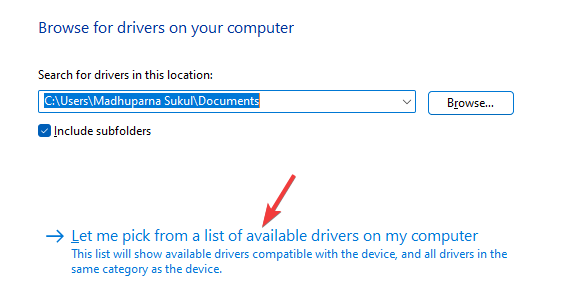
- Kitame ekrane pasirinkite tinkamą Gamintojas kairiajame stulpelyje ir SMBUS valdiklio tvarkyklė pagal Modelis stulpelis dešinėje.
- Pavyzdžiui, jei jūsų kompiuteris palaiko „Intel“ pagrindinę plokštę, pasirinkite Intel kaip Gamintojas ir SMBus valdiklis kaip Modelis.
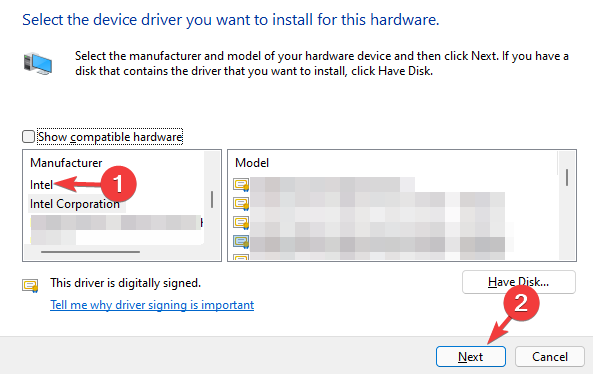
- Paspauskite Kitas Norėdami įdiegti pasirinktą tvarkyklę.
Baigę uždarykite Įrenginių tvarkytuvė, iš naujo paleiskite sistemą ir patikrinkite, ar neatpažinto SMBus valdiklio problema išspręsta.
Pasenusi, sugadinta arba trūkstama tvarkyklė gali sukelti klaidą ir neleisti susijusiam įrenginiui tinkamai veikti jūsų Windows kompiuteryje.
Kad būtų lengviau, galite naudoti tvarkyklių aptikimo programinė įranga rasti trūkstamas tvarkykles, aptikti tvarkykles ir automatiškai jas įdiegti.
Kitu atveju turite kitą veiksmingą būdą atnaujinti arba įdiegti naujas tvarkyklės versijas savo kompiuteryje.
DriverFix yra tvarkyklių atnaujinimo ir trikčių šalinimo programinė įranga, galinti valdyti visas jūsų tvarkykles, atnaujindama jas oficialiomis gamintojų versijomis.
Šis automatinis įrankis nuskaitys visą sistemą, ar nėra pasenusių ar sugedusių tvarkyklių, ir per kelias minutes pradės jas atnaujinti.
⇒ Gaukite DriverFix
Jei turite kitų klausimų, susijusių su trūkstamais tvarkykles arba tvarkyklės klaidomis, palikite savo komentarus žemiau.
 Vis dar kyla problemų?Pataisykite jas naudodami šį įrankį:
Vis dar kyla problemų?Pataisykite jas naudodami šį įrankį:
- Atsisiųskite šį kompiuterio taisymo įrankį „TrustPilot.com“ įvertino puikiai (atsiuntimas prasideda šiame puslapyje).
- Spustelėkite Pradėti nuskaitymą Norėdami rasti „Windows“ problemas, kurios gali sukelti kompiuterio problemų.
- Spustelėkite Remontuoti visus išspręsti problemas, susijusias su patentuotomis technologijomis (Išskirtinė nuolaida mūsų skaitytojams).
„Restoro“ atsisiuntė 0 skaitytojų šį mėnesį.


